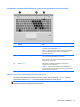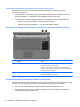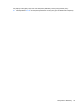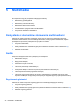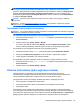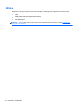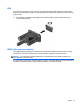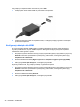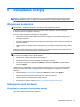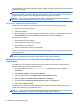HP Notebook PC User's Guide - Windows 8
OSTRZEŻENIE! Aby zmniejszyć ryzyko uszkodzenia słuchu, przed założeniem słuchawek
nausznych, dousznych lub zestawu słuchawkowego należy odpowiednio dostosować poziom
głośności. Więcej informacji na temat bezpieczeństwa można znaleźć w dokumencie Uregulowania
prawne, przepisy bezpieczeństwa i wymagania środowiskowe. Aby uzyskać dostęp do tego
podręcznika, wybierz aplikację HP Support Assistant na ekranie startowym, wybierz Mój komputer
a następnie Instrukcje obsługi.
UWAGA: Głośność można regulować również z poziomu systemu operacyjnego i niektórych
programów.
UWAGA: Zobacz Poznawanie komputera na stronie 4, aby sprawdzić, w jakie opcje regulacji
głośności jest wyposażony dany komputer.
Sprawdzanie funkcji audio w komputerze
UWAGA: Aby uzyskać najlepsze rezultaty nagrywania, mów bezpośrednio do mikrofonu i nagrywaj
dźwięk przy ustawieniu bez szumu otoczenia.
Aby sprawdzić funkcje audio komputera, wykonaj następujące kroki:
1. Na ekranie startowym wpisz panel sterowania, a następnie z listy aplikacji wybierz pozycję
Panel sterowania.
2. Wybierz kolejno opcje Sprzęt i dźwięk > Dźwięk.
Po otwarciu okna Dźwięk wybierz kartę Dźwięki. W obszarze Zdarzenia programu wybierz
dowolne zdarzenie dźwiękowe, takie jak sygnał czy alarm, a następnie kliknij opcję Test.
Aby sprawdzić funkcje nagrywania komputera, wykonaj następujące kroki:
1. Na ekranie startowym wpisz dźwięk, a następnie wybierz pozycję Rejestrator dźwięku.
2. Kliknij przycisk Rozpocznij nagrywanie i mów do mikrofonu. Zapisz plik na pulpicie.
3. Otwórz program multimedialny, aby odtworzyć dźwięk.
Aby potwierdzi
ć lub zmienić ustawienia audio na komputerze, wykonaj poniższe czynności.
1. Na ekranie startowym wpisz panel sterowania, a następnie z listy aplikacji wybierz pozycję
Panel sterowania.
2. Wybierz kolejno opcje Sprzęt i dźwięk > Dźwięk.
Kamera internetowa (tylko wybrane modele)
Niektóre komputery wyposażone są w zintegrowaną kamerę internetową. Za pomocą
zainstalowanego oprogramowania można użyć kamery do robienia zdjęć lub nagrywania filmów.
Istnieje możliwość podglądu zdjęć i nagrań wideo oraz ich zapisywania na dysku.
Oprogramowanie kamery internetowej umożliwia korzystanie z następujących funkcji:
●
Przechwytywanie i udostępnianie nagrań wideo
●
Przesyłanie strumieniowe wideo za pośrednictwem komunikatora internetowego
●
Wykonywanie zdjęć
Administratorzy mogą określić poziom zabezpieczeń oprogramowania do rozpoznawania twarzy
(Face Recognition) w kreatorze konfiguracji programu Security Manager lub konsoli administracyjnej
HP ProtectTools. Więcej informacji można znaleźć w podręczniku HP ProtectTools — Rozpoczęcie
pracy (wyłącznie wybrane modele) lub w module Pomoc oprogramowania Face Recognition.
Kamera internetowa (tylko wybrane modele) 35